В наши дни люди любят снимать видео, чтобы сохранить воспоминания и моменты. Тем не менее, видео также бывают разных форматов и размеров. Таким образом, передача и обмен большими видео по почте, через Интернет или из других источников стала сложной задачей. В таких случаях возрастает необходимость уменьшения размера видео. Если вы один из тех, кто хочет сжать свое видео, не ищите дальше. Здесь мы перечисляем уменьшение размера видеофайла инструменты, которые вы можете использовать. Прочтите этот пост, чтобы узнать важные детали при выборе лучшего инструмента.
Часть 1. Лучший онлайн-компрессор видео бесплатно
1. Клидео
Clideo — это онлайн-платформа, которая позволяет пользователям быстро уменьшать размер файлов своих видео. Как онлайн-инструмент он работает практически со всеми веб-браузерами. Он также поддерживает различные веб-сайты, такие как Facebook, Twitter, YouTube и другие.
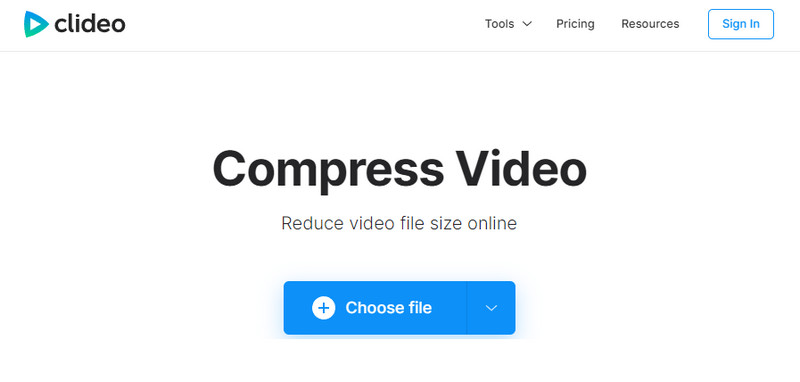
Функции
◆ Поддерживает несколько видеоформатов.
◆ Позволяет пользователям обрезать видео.
◆ Предлагает настраиваемые параметры и параметры видео.
◆ Облачный инструмент.
◆ Пользователи могут загружать видео размером до 500 МБ.
◆ Он защищает ваш файл с помощью сертификата SSL.
- Плюсы
- Простой в использовании онлайн-инструмент.
- Через Интернет, без необходимости установки программного обеспечения.
- Возможность настройки параметров видео.
- Работает с популярными форматами видео.
- Минусы
- Ограничено определенным количеством бесплатного использования в день.
- Никаких дополнительных функций, таких как редактирование и конвертирование.
Цена: Бесплатно с ограничениями; Премиум - 1ТП4Т9 (Ежемесячно); Премиум - $6 (годовой)
Поддерживаемые форматы видео: MP4, MOV, WMV, AVI, WEBM, FLV, MKV, MPG, MPEG, МТС.
2. Вид.ио
Veed.io — это многофункциональный онлайн-инструмент, включающий функцию сжатия видео. Платформа также предлагает инструменты для редактирования видео, совместной работы и обмена. Чтобы сэкономить место на вашем устройстве и сделать видео доступным для общего доступа, используйте Veed.io.
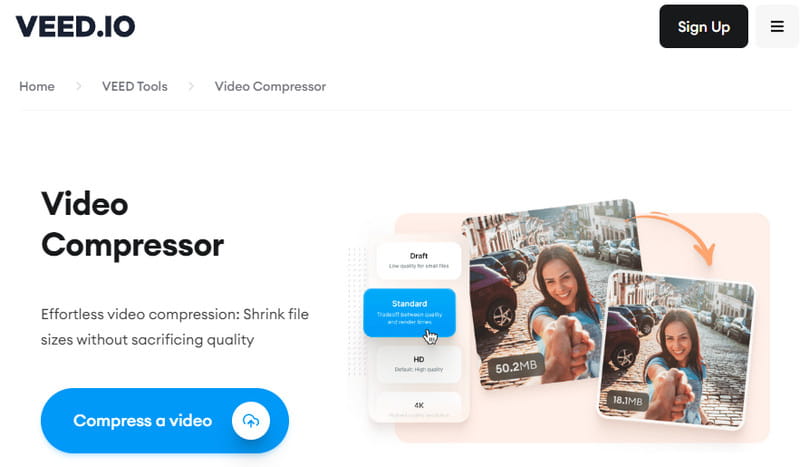
Функции
◆ Сжатие видео
◆ Предлагает инструменты для редактирования видео, такие как добавление транскрипции, эффектов или фильтров.
◆ Имеет функции совместной работы.
◆ Прямой обмен в социальных сетях.
- Плюсы
- Простой в использовании.
- Легко поделиться на разных платформах социальных сетей.
- Полный набор инструментов для редактирования и сжатия видео.
- Варианты сотрудничества для командных проектов.
- Минусы
- Бесплатная версия имеет ограничения.
- Есть водяной знак. Чтобы удалить его, пользователям необходимо заплатить.
Цена: Бесплатно с ограничениями; Базовый – 1ТП4Т12 (Ежемесячный); Про - 1ТП4Т24 (Ежемесячно); Бизнес 1ТП4Т59 (Ежемесячно); Предприятие - $100 (ежемесячно)
Поддерживаемые форматы видео: MP4, AVI, MOV, WMV, MKV, FLV и другие.
3. Видеоконфеты
Video Candy — это простой онлайн-компрессор видео. Он предназначен для быстрого и беспроблемного сжатия видео. С его помощью вы можете без проблем сжать до 1,5 ГБ видео. Он также предлагает различные функции редактирования видео.
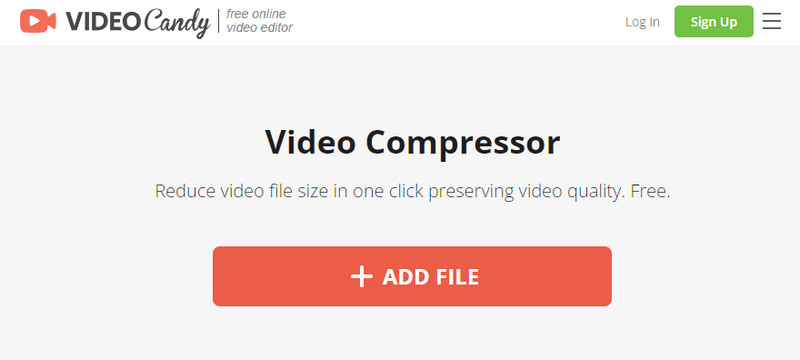
Функции
◆ Поддержка практически всех популярных форматов видео.
◆ Работает на всех типах устройств, таких как мобильные телефоны и компьютеры.
◆ Быстрая обработка данных благодаря инновационным алгоритмам сжатия.
◆ Пользователи могут обрезать, обрезать и конвертировать свои видео.
◆ Также возможно удаление звука из сжатого видео.
- Плюсы
- Быстрая и простая процедура сжатия.
- Никаких водяных знаков на сжатых видео.
- Удобный интерфейс.
- Минусы
- Требуется подключение к сети.
- Ограниченные возможности расширенной настройки.
Цена: Бесплатно
Поддерживаемые форматы видео: MP4, MOV, AVI, MKV, WebM и многие другие.
Часть 2. Уменьшители размера видео без водяных знаков на рабочем столе
Конвертер видео AVAide
Если вам нужно программное обеспечение для сжатия видео без водяных знаков, Конвертер видео AVAide это идеальный инструмент. Инструмент предлагает обширный набор функций и возможностей. Используя его, вы можете конвертировать, копировать, создавать MV и создавать коллажи. Помимо того, что он является наиболее полным медиаконвертером, он также превосходно сжимает видео. Фактически, он поддерживает более 300 форматов файлов. Это означает, что вы можете сжимать любой формат видео, какой захотите. Ознакомьтесь с ключевыми особенностями Конвертер видео AVAide и как его использовать ниже.
Ключевая особенность:
- Конвертируйте медиафайлы в более чем 300 различных форматов.
- Простой и простой в использовании интерфейс.
- Инструмент предлагает обширные инструменты для редактирования видео.
- Он позволяет импортировать стандартные видео, HD, 4K и 8K.
- Он также имеет многофункциональный набор инструментов с опцией видеокомпрессора. Это позволяет пользователям сжимать свои видео до меньшего размера.
- Сжимайте и конвертируйте видео до 30 раз быстрее.
Как использовать AVAide Video Converter для уменьшения размера видео:
Шаг 1Сначала скачайте и установите Конвертер видео AVAide на вашем компьютере с Windows/Mac. После этого запустите инструмент.

Пытаться Для Windows 7 или новее
 Безопасная загрузка
Безопасная загрузка
Пытаться Для Mac OS X 10.13 или более поздней версии
 Безопасная загрузка
Безопасная загрузкаШаг 2В главном интерфейсе инструмента выберите Ящик для инструментов опция в верхнем меню. Из Ящик для инструментовстраница, выберите Видео Компрессор вариант.
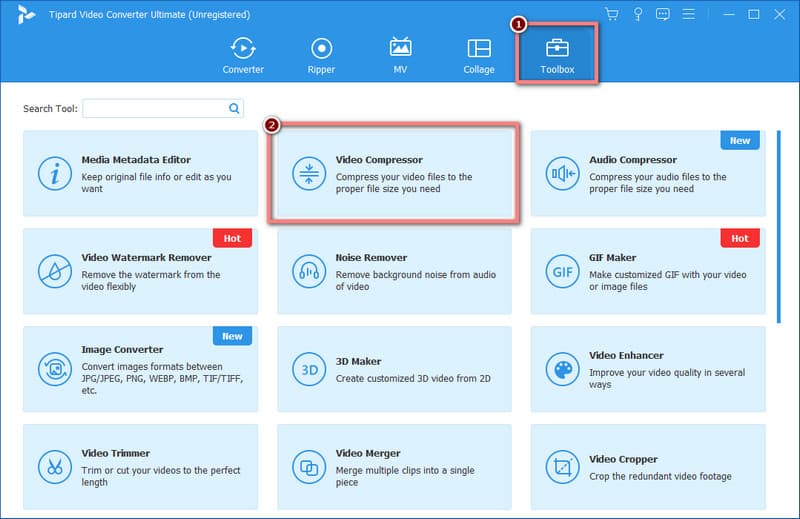
Шаг 3Затем вы будете перенаправлены в окно импорта. Оттуда нажмите Плюс Кнопка, чтобы добавить видео, которое вы хотите сжать.

Шаг 4После этого у вас есть свобода настройки параметров видео вашего медиафайла. Затем вы можете нажать Предварительный просмотр кнопку, чтобы проверить будущий результат вашего видео. Затем выберите, где сохранить сжатое видео. Когда вы будете удовлетворены, нажмите кнопку Компресс кнопка.
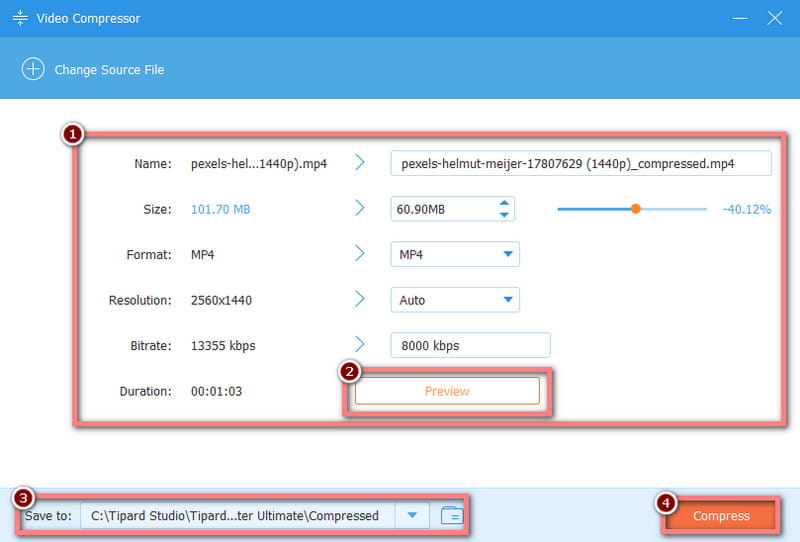
Шаг 5Подождите, пока процесс сжатия завершится. Наконец, ваше видео будет доступно без водяных знаков. Вот и все!
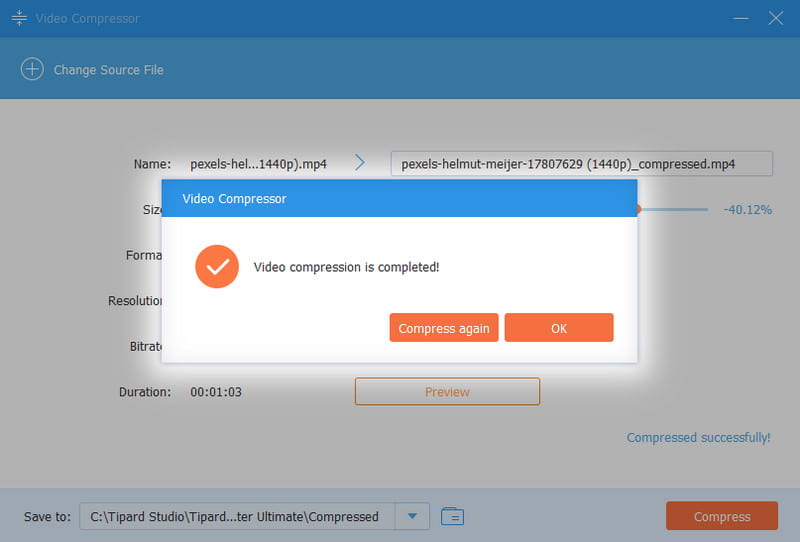
Любой конвертер видео
Еще один инструмент, который вы можете использовать для уменьшения размера видео без водяных знаков, — это Любой конвертер видео. С помощью этого инструмента вы можете настроить такие факторы, как разрешение, битрейт, частота кадров и многие другие. В большинстве случаев это основные причины большого размера видеофайла. Вы можете настроить эти факторы для достижения желаемого размера файла. Вот особенности инструмента, плюсы и минусы.
Функции
◆ Служит преобразователем/создателем DVD, запись экранаи видеоредактор.
◆ Он предлагает такие инструменты редактирования видео, как обрезка, обрезка и поворот видео.
◆ Поддерживает различные форматы.
- Плюсы
- Возможности редактирования видео.
- Простой в использовании и интуитивно понятный интерфейс.
- Его можно использовать на компьютерах Windows, Mac и Android.
- Минусы
- Не все функции доступны в пробной версии.
Часть 3. Приложения для сжатия видео для iOS и Android
Сжатие видео — сжатие видео (iOS)
Video Compress - Shrink Vids предназначен для уменьшения размера файла видео на устройствах iOS. Используя этот инструмент, вы можете сжимать свои видео, чтобы отправлять их, делиться ими в WhatsApp или iMessage или публиковать их на Facebook.
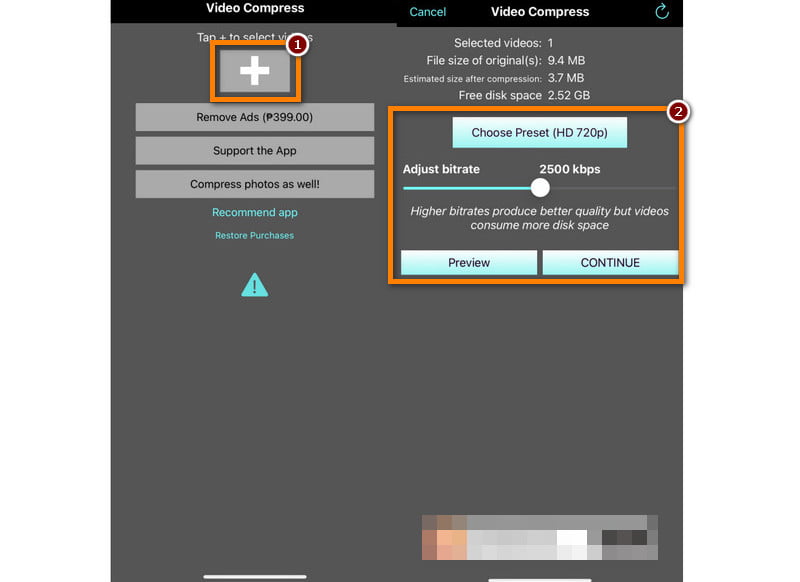
Функции
◆ Функция сжатия видео для сжатия видеофайлов.
◆ Удобный и интуитивно понятный интерфейс.
◆ Поддержка различных форматов видео.
◆ Настраиваемые параметры сжатия.
◆ Обычно к сжатым видео водяные знаки не добавляются.
- Плюсы
- Эффективная пакетная обработка для экономии времени.
- Предлагает варианты поддержания приемлемого качества видео при уменьшении размера файла.
- Поддерживает несколько видеоформатов, повышая универсальность.
- Минусы
- Он замедляется, когда пользователи импортируют большие файлы для сжатия.
- Бесплатная версия имеет ограничения по использованию или размеру файла.
- Он может содержать рекламу или предлагать покупки в приложении для дополнительных функций.
Видеокомпрессор Panda Resizer (Android)
Одним из отличных инструментов сжатия видео для пользователей Android является Video Compressor Panda Resizer. Помимо видеокомпрессора, он предлагает дополнительные функции и опции. Вот особенности, включая их плюсы и минусы.
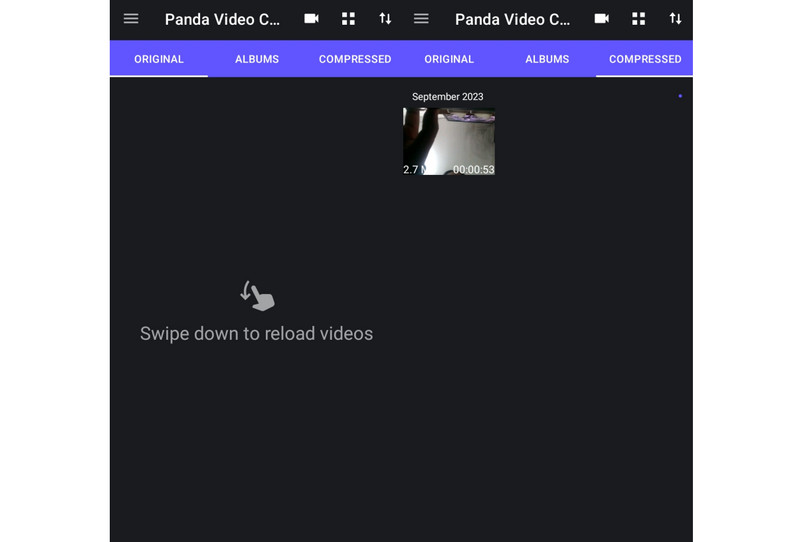
Функции
◆ Возможности сжатия видео.
◆ Простой в навигации интерфейс.
◆ Предлагает предустановленные разрешения для сжатых видео.
◆ Экономит место на устройствах.
- Плюсы
- Опция пакетного сжатия.
- Легко использовать.
- Регулируемые настройки видео, в том числе разрешение, битрейт и формат.
- Поддержка нескольких форматов видео.
- Минусы
- Инструмент содержит рекламу.
- Иногда звук видео удаляется после сжатия.
| Инструмент | Поддерживаемые форматы ввода | Поддерживаемые форматы вывода | Экспорт видео с водяными знаками | Качество сжатия | Возможность сжатия |
|---|---|---|---|---|---|
| Конвертер видео AVAide | Практически все популярные форматы видео, такие как MP4, MOV, MKV, AVI, AVI и т. д. | MP4, WMV, MOV, WOB, 3GP, WebM, MPEG и многие другие. | Нет | Отличный | Комплексные возможности преобразования и сжатия видео. |
| Любой конвертер видео | MP4, AVI, MOV и другие. | MP4, MOV, MKV, AVI, FLV, WebM. | Нет | Хорошо | Многоцелевой видеоконвертер включает функцию сжатия. |
| Клидео | MP4, MOV, AVI и другие. | MP4, AVI, MOV, WMV, WebM, FLV и другие. | Да | Хорошо | Онлайн-сжатие и сжатие общего назначения. |
Часть 4. Часто задаваемые вопросы о программе Top Video Size Download
Приведет ли сжатие видео размером 10 ГБ в 1 ГБ к потере качества?
Да конечно! Сжатие видео размером 10 ГБ в 1 ГБ почти наверняка приведет к потере качества. Сжатие предполагает уменьшение размера файла путем удаления или кодирования некоторых видеоданных. Таким образом, это может привести к снижению качества изображения и звука. Степень потери качества зависит от настроек сжатия и кодека, используемого для сжатия.
Определенно да. Хотя VLC предназначен для воспроизведения медиафайлов, он позволяет сжимать видеофайлы. Однако это не идеальный инструмент для сжатия видеофайлов.
Как отправить видео размером 11 ГБ по электронной почте?
Отправлять видео размером 11 ГБ по электронной почте нецелесообразно, поскольку большинство почтовых служб имеют ограничения на размер файла. Чтобы отправить видеофайл размером 11 ГБ, вам необходимо сжать его с помощью программы изменения размера видео. Одним из таких инструментов является Конвертер видео AVAide's Видео Компрессор особенность. Пожалуйста, обратитесь к предыдущему шагу для использования инструмента.
Может ли проигрыватель Windows Media сжимать видеофайлы?
К сожалению, проигрыватель Windows Media не имеет встроенной функции сжатия. Если вы хотите сжать видео на ПК с Windows, вам необходимо использовать стороннее программное обеспечение. Конвертер видео AVAide входит в число лучших и наиболее рекомендуемых видеокомпрессоров.
Подводя итог, можно сказать, что сжатие видеофайлов большого размера теперь стало относительно простым. Каждое приложение для сжатия видео, которое мы перечислили в этом посте, предлагает уникальные функции. Учитывая плюсы и минусы, которые мы включили, вы легко сможете отличить лучшее. уменьшение размера видео который соответствует вашим потребностям. Тем не менее, Конвертер видео AVAide выделяется среди списка программ сжатия видео. Помимо сжатия видео, он также работает как создатель видео, конвертер, редактор и многое другое.
Самый полный медиаконвертер для преобразования видео, аудио и DVD без потери качества.




